PowerPoint中幻灯片里如何插入视频文件
在PowerPoint中,影片包括视频和动画,在PowerPoint 2010中能插入几十种格式的视频,媒体播放器会随着视频格式的不同而有所不同。
步骤1:按【Ctrl+0】组合键,打开一个演示文稿,如下图所示。
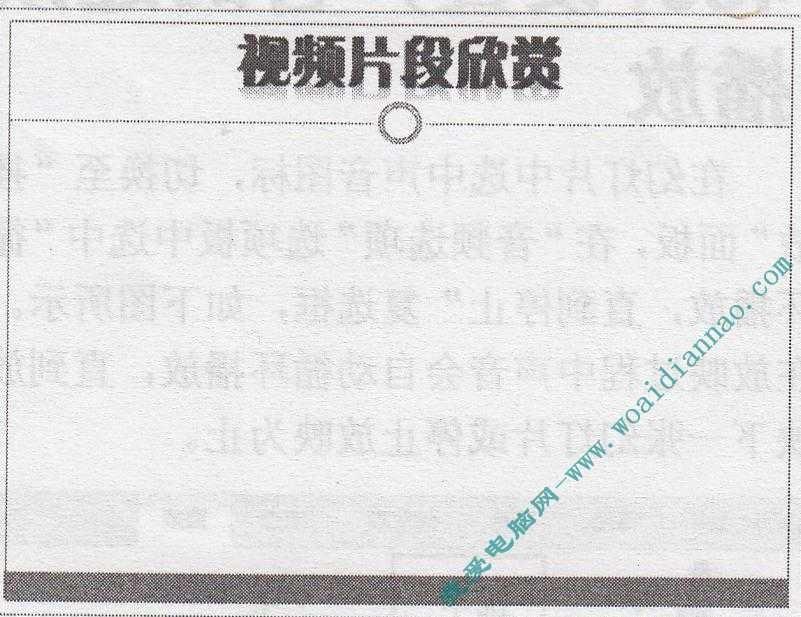
步骤2:切换至“插入”面板,在“媒体”选项板中单击“视频”下拉按钮,在弹出的列表中选择“文件中的视频”选项,如下图所示。
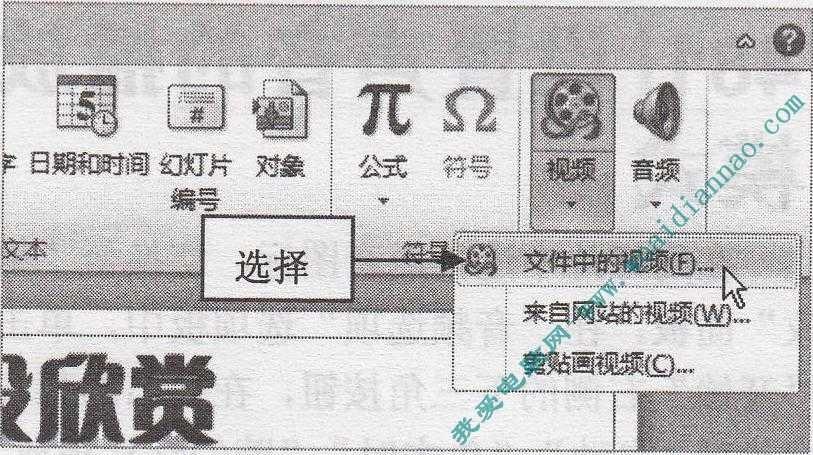
步骤3:弹出“插入视频文件”对话框,在其中选择需要的视频文件,如下图所示。
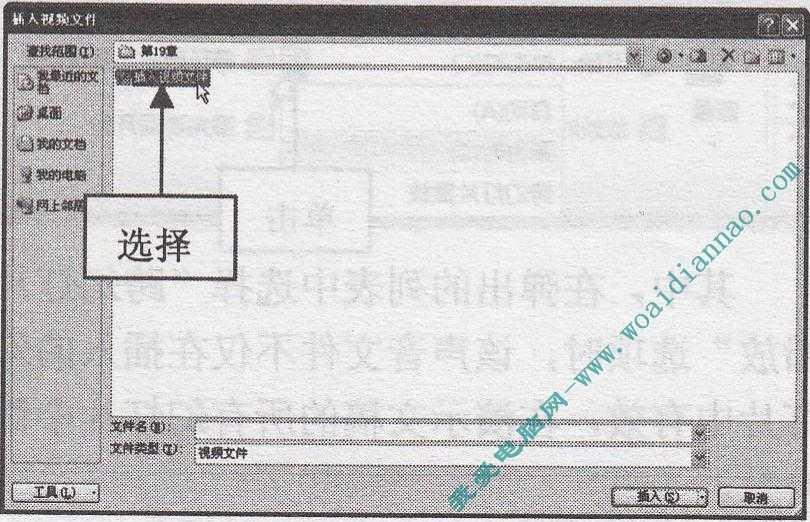
步骤4:单击“插入”按钮,即可将其插入到幻灯片中,适当调整其大小和位置,如下图所示。

步骤5:单击视频下方的“播放”按钮,即可播放插入的视频,预览其效果,如下图所示。
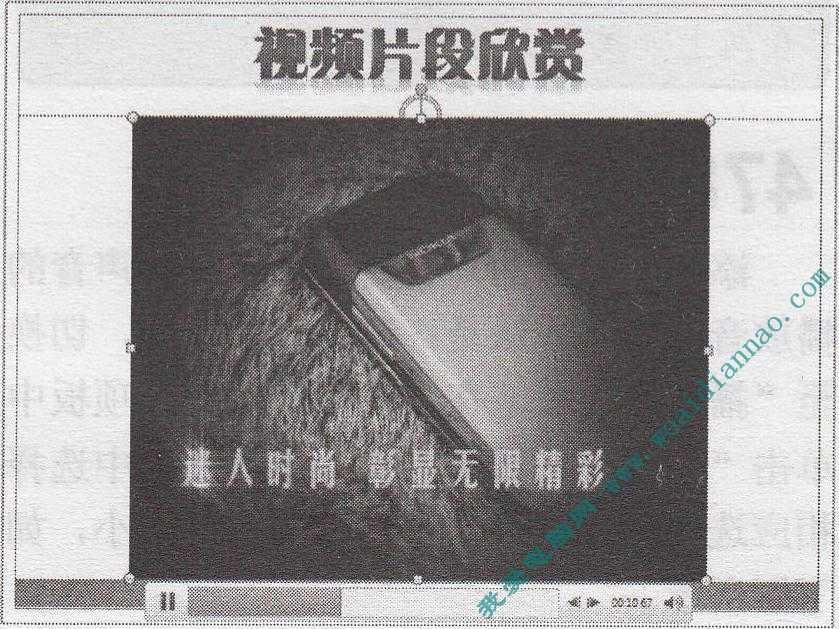
播放视频效果片段一
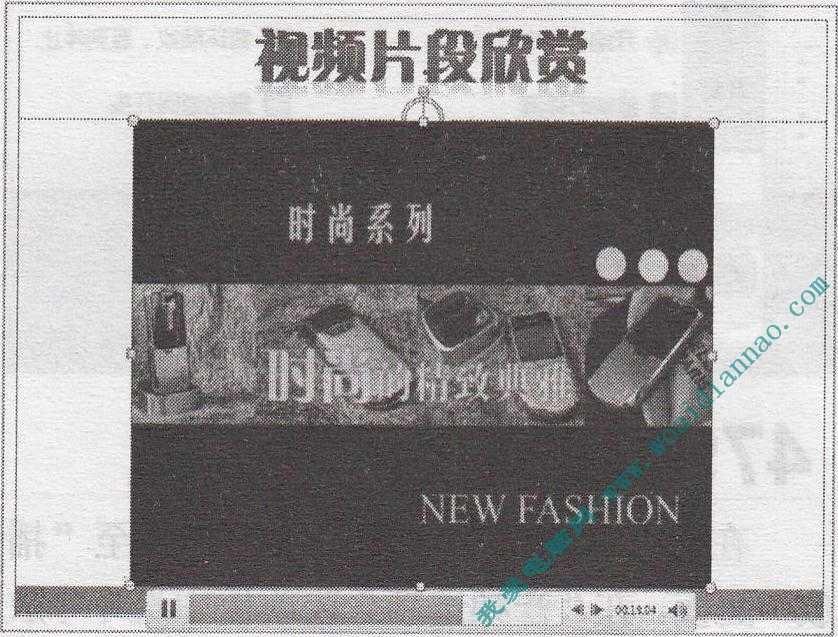
播放视频效果片段二
赞 (0)

